كيفية استرداد البيانات من الذاكرة الداخلية للهاتف الميت؟
‘كنت أقود دراجتي وسقط هاتفي من جيبي. الآن ، لقد انهار تمامًا ولا يمكنني استخدامه على الإطلاق. هل هناك طريقة لاستعادة ملفاتي من الذاكرة الداخلية قبل شراء هاتف جديد؟ ‘
إذا كان هذا الموقف يبدو مألوفًا بعض الشيء ، فيمكننا فهم إحباطك. يمكن أن يؤدي التفكير في فقدان جميع ملفاتهم القيمة بسبب التلف غير المتوقع للهاتف إلى إثارة غضب أي شخص بسهولة. لحسن الحظ ، هناك حلول استرداد ستساعدك استعادة البيانات من الذاكرة الداخلية لهاتف ميت واسترجع جميع ملفاتك المهمة قبل أن تقول وداعًا دائمًا لهاتفك الميت.
في هذا الدليل ، سنناقش عددًا قليلاً من هذه الحلول حتى لا تضطر إلى التعامل مع فقدان البيانات المحتمل. سواء سقط هاتفك في البركة أو أصبح غير مستجيب بسبب خطأ متعلق بالبرنامج ، ستساعدك هذه الطرق على استرداد جميع ملفاتك دون أي متاعب.
- الجزء 1: ما الذي يتسبب في موت الهاتف
- الجزء 2: استرداد البيانات من الذاكرة الداخلية للهاتف الميت باستخدام برنامج استرداد احترافي
- الجزء 3: استعادة البيانات من الذاكرة الداخلية لهاتف ميت باستخدام Google Drive
- في الختام
بشكل عام ، هناك العديد من الأسباب التي قد تؤدي إلى عدم استجابة الهاتف / وفاته. على سبيل المثال ، إذا كنت تفرط في شحن هاتفك بشكل متكرر ، فقد تتلف بطاريته وتؤثر على المكونات الأخرى على لوحة الدائرة أيضًا. وبالمثل ، قد يؤدي التعرض الطويل للماء أيضًا إلى إتلاف الهاتف ، حتى لو كان طاردًا للماء. فيما يلي بعض الأسباب الإضافية التي قد تجعل هاتفك غير مستجيب.
- قد يؤدي السقوط المفاجئ على سطح صلب (أرضي أو صخور) إلى إتلاف الهاتف
- الشحن الزائد هو أيضًا أحد الأسباب الرئيسية لعدم استجابة الهاتف
- إذا قمت بتثبيت تطبيقات تابعة لجهات خارجية من مصادر غير موثوقة ، فيمكنها إتلاف البرامج الثابتة على جهازك وإيقافها
الطريقة الأسهل والأكثر ملاءمة لاستعادة البيانات من الذاكرة الداخلية للهاتف الميت هي استخدام برنامج احترافي لاستعادة البيانات. الآن ، على الرغم من وجود العديد من الخيارات المتاحة في السوق ، فأنت بحاجة إلى البحث عن تطبيق يدعم استعادة البيانات من الهواتف الميتة. لتسهيل عملك ، نوصي باستخدام DrFoneTool – Android Data Recovery. إنها أداة لاستعادة البيانات كاملة الوظائف مصممة خصيصًا لاستعادة الملفات من أجهزة Android.
توفر الأداة ثلاثة أوضاع استرداد مختلفة ، مثل استعادة الذاكرة الداخلية واستعادة بطاقة SD واستعادة الهاتف المكسور. هذا يعني أنك ستكون قادرًا على ذلك الوصول إلى ذاكرة الهاتف الميت واستعادة الملفات المهمة بسهولة. يدعم DrFoneTool أيضًا تنسيقات ملفات متعددة ، مما يسهل على المستخدمين استرداد أنواع مختلفة من البيانات.
فيما يلي بعض الميزات الرئيسية التي تجعل DrFoneTool – Android Data Recovery أفضل حل لاستعادة الملفات من الذاكرة الداخلية لهاتف ميت.
إذن ، إليك العملية خطوة بخطوة لاستعادة الملفات من الذاكرة الداخلية لهاتف ميت باستخدام DrFoneTool – Android Data Recovery.
الخطوة 1 – قم بتثبيت DrFoneTool Toolkit على جهاز الكمبيوتر الخاص بك وقم بتشغيل البرنامج. من شاشته الرئيسية ، حدد ‘استعادة البيانات’.

الخطوة 2 – الآن ، قم بتوصيل هاتفك الذكي بالكمبيوتر وانقر فوق ‘استعادة بيانات Android’ للبدء.

الخطوة 3 – من شريط القائمة الأيسر ، حدد ‘الاسترداد من الهاتف المكسور’ واختر أنواع الملفات التي تريد استردادها. ثم ، انقر فوق ‘التالي’ للمضي قدمًا.

الخطوة 4 – حدد نوع الخطأ حسب حالتك وانقر على ‘التالي’. يمكنك الاختيار بين ‘شاشة تعمل باللمس لا تعمل’ و ‘شاشة سوداء / مكسورة’.

الخطوة 5 – في هذه المرحلة ، سيتعين عليك تقديم معلومات الهاتف الذكي. للقيام بذلك ، استخدم القائمة المنسدلة وحدد اسم الجهاز وطرازه. مرة أخرى ، انقر فوق ‘التالي’.

الخطوة 6 – الآن ، اتبع التعليمات التي تظهر على الشاشة لوضع جهازك في ‘وضع التنزيل’.

الخطوة 7 – بمجرد أن يكون الجهاز في ‘وضع التنزيل’ ، سيبدأ DrFoneTool في فحص وحدة التخزين الداخلية الخاصة به وجلب جميع الملفات.
الخطوة 8 – بعد اكتمال عملية المسح ، سترى قائمة بجميع الملفات على شاشتك. سيتم فرز البيانات في شكل فئات ، مما يسهل العثور على ملفات معينة.

الخطوة 9 – حدد الملفات التي تريد استعادتها وانقر فوق ‘استرداد إلى الكمبيوتر’ لحفظها على جهاز الكمبيوتر الخاص بك.

هذا كيفية استعادة البيانات من الذاكرة الداخلية لهاتف ميت باستخدام DrFoneTool – استرداد بيانات Android. ستكون هذه أداة مثالية عندما تريد استعادة أنواع مختلفة من الملفات (جهات الاتصال وسجلات المكالمات والصور ومقاطع الفيديو وما إلى ذلك) ، ولكن ليس لديك نسخة احتياطية. ستجري الأداة فحصًا تفصيليًا لوحدة التخزين الداخلية لجهازك وستكون قادرًا على استعادة الملفات المطلوبة دون أي متاعب.
هناك طريقة أخرى لاسترداد البيانات من هاتف ميت وهي استخدام النسخ الاحتياطي في Google Drive. يقوم العديد من مستخدمي Android بتكوين حساباتهم على Google لإجراء نسخ احتياطي للبيانات تلقائيًا من أجهزتهم وحفظها على السحابة. إذا كنت أحدهم ، يمكنك استخدام هذه النسخة الاحتياطية السحابية لاسترداد الملفات.
ومع ذلك ، فإن هذه الطريقة لها بعض العيوب. على سبيل المثال ، لن تتمكن من استرداد أحدث الملفات من الذاكرة (التي لم يتم نسخها احتياطيًا بعد). علاوة على ذلك ، لا يمكن استخدام النسخ الاحتياطي لـ Google Drive إلا لاسترداد ملفات محدودة. لن تتمكن من استرداد البيانات مثل سجلات المكالمات أو الرسائل أو حتى جهات الاتصال في بعض الأحيان.
لذا ، إذا كنت مستعدًا لإجراء هذه التنازلات ، فإليك كيفية استرداد البيانات من نسخة احتياطية في Google Drive.
الخطوة 1 – قم بإعداد جهاز Android الجديد الخاص بك باستخدام نفس بيانات اعتماد حساب Google التي استخدمتها لنسخ البيانات احتياطيًا على الجهاز السابق.
الخطوة 2 – بمجرد تسجيل الدخول باستخدام حساب Google الخاص بك ، سترى قائمة بجميع الأجهزة المرتبطة بهذا الحساب.
الخطوة 3 – حدد الجهاز الأخير وانقر فوق ‘استعادة’ في الزاوية اليمنى السفلية لاستعادة جميع الملفات من نسخة Google Drive الاحتياطية.
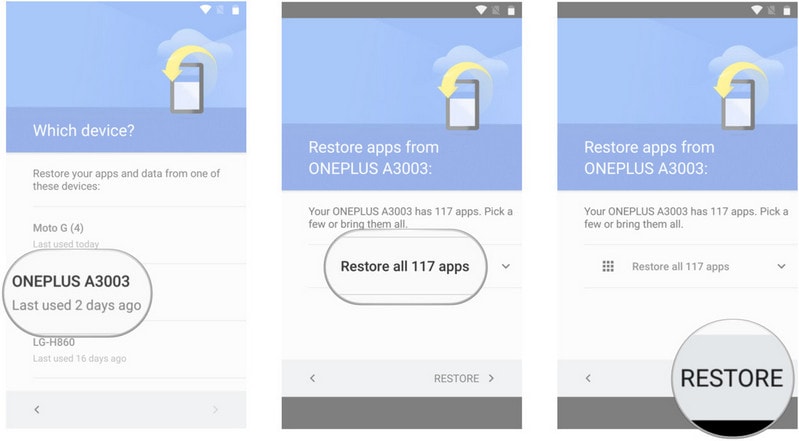
هذا يختتم دليلنا على كيفية استعادة البيانات من الذاكرة الداخلية لهاتف ميت. استعادة البيانات من جهاز ميت / غير مستجيب ليست مهمة سهلة أبدًا ، خاصة إذا لم يكن لديك الأداة المناسبة أو نسخة احتياطية سحابية. ولكن ، باستخدام أداة الاسترداد مثل DrFoneTool – Android Data Recovery ، ستتمكن من استعادة جميع الملفات دون أي متاعب. ستجري الأداة فحصًا تفصيليًا للموقع الداخلي بحيث يمكنك استرداد جميع ملفاتك وحفظها بأمان في مكان أكثر أمانًا.
أحدث المقالات
